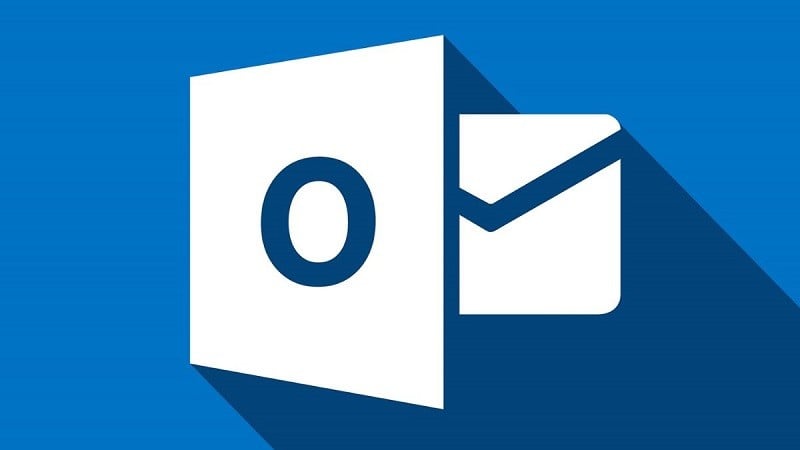 |
Outlook에서 보낸 이메일을 회수하는 아주 간단한 방법을 알려드리겠습니다.
Outlook에서 보낸 이메일을 회수하는 방법에 대한 안내입니다.
1단계: 먼저 Microsoft Outlook을 엽니다. 그런 다음 '보낸 항목' 섹션을 찾아 선택하고 회수하려는 이메일을 두 번 클릭합니다.
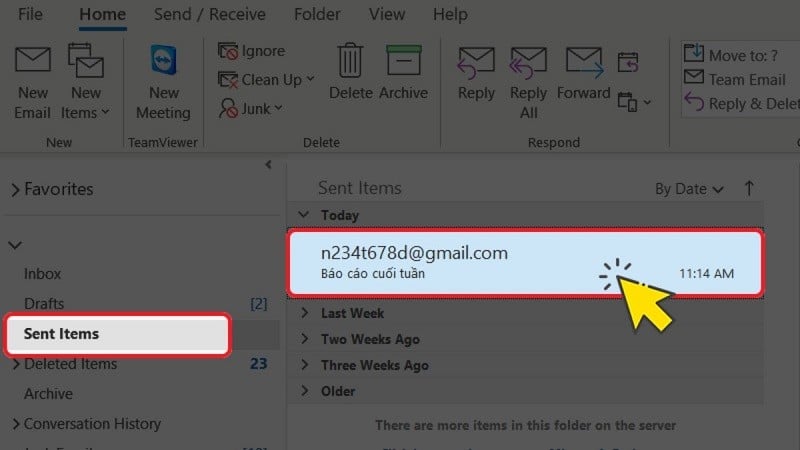 |
2단계: [작업]을 선택한 다음 [이 메시지 회수]를 클릭합니다.
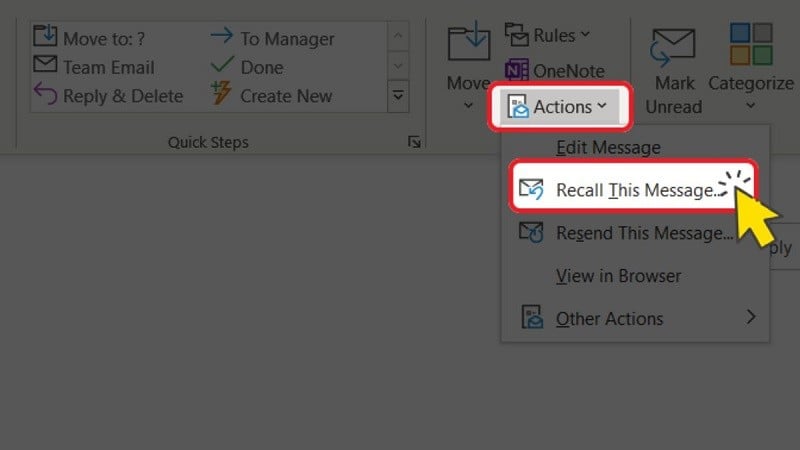 |
3단계: 다음으로 "읽지 않은 사본을 삭제하고 새 메시지로 바꾸기"를 클릭합니다(보낸 Outlook 이메일을 회수하고 새 메시지로 바꿉니다). 또는 "이 메시지의 읽지 않은 사본 삭제"를 클릭합니다(이메일을 다시 보내지 않고 회수만 합니다). 완료하려면 확인을 클릭한 다음 필요한 경우 새 이메일을 보냅니다.
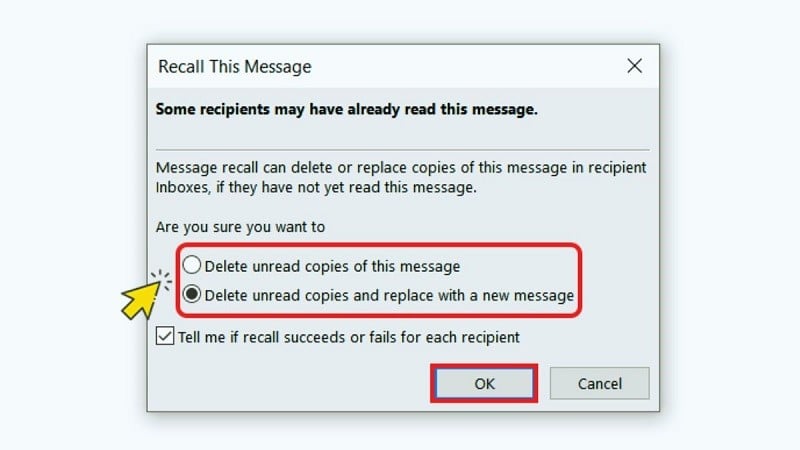 |
Outlook에서 보낸 이메일 회수가 성공했는지 확인하는 방법에 대한 안내입니다.
이메일 회수 요청을 제출하시면 약 30초 후에 "[원래 이메일 제목]에 대한 이메일 회수 보고서"라는 제목의 이메일 알림을 받게 됩니다. 보고서를 보려면 "이메일 회수 보고서 보기" 링크를 클릭하세요.
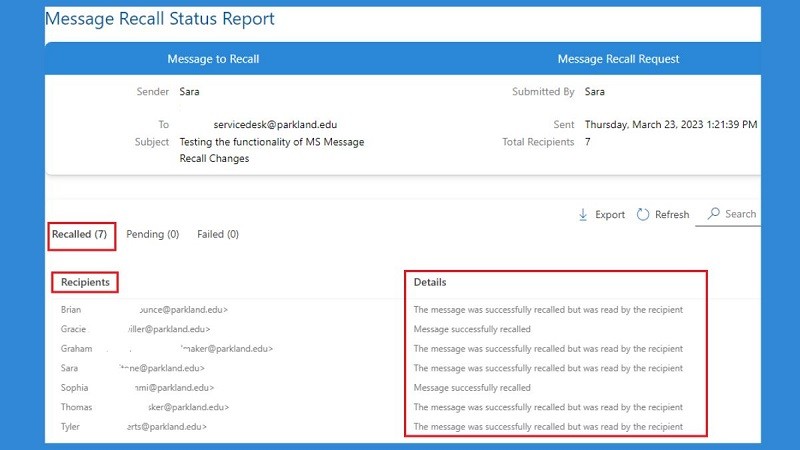 |
Outlook에서 보낸 이메일을 회수할 수 없는 경우.
Outlook에서 보낸 이메일을 회수하는 데 문제가 있는 경우 다음과 같은 이유 때문일 수 있습니다.
- 수신자가 이메일을 열어본 경우: 수신자가 이메일을 열어 읽고 나면 회수할 수 없습니다. 따라서 가능한 한 빨리 이메일을 회수해야 합니다.
- 이메일이 다른 폴더로 이동된 경우: 보낸 이메일에 필터가 적용되어 있고 받은 편지함이 아닌 다른 폴더로 이동한 경우, 해당 이메일을 회수할 수 없습니다.
- 공용 폴더에 있는 이메일: 여러 사람에게 전송된 이메일은 누군가가 읽은 후에는 삭제하기가 매우 어렵습니다.
- 타사 이메일 애플리케이션 사용 시: Outlook의 이메일 회수 기능은 내부용으로만 제공됩니다. 다른 애플리케이션을 사용하는 경우 이메일을 회수할 수 없습니다.
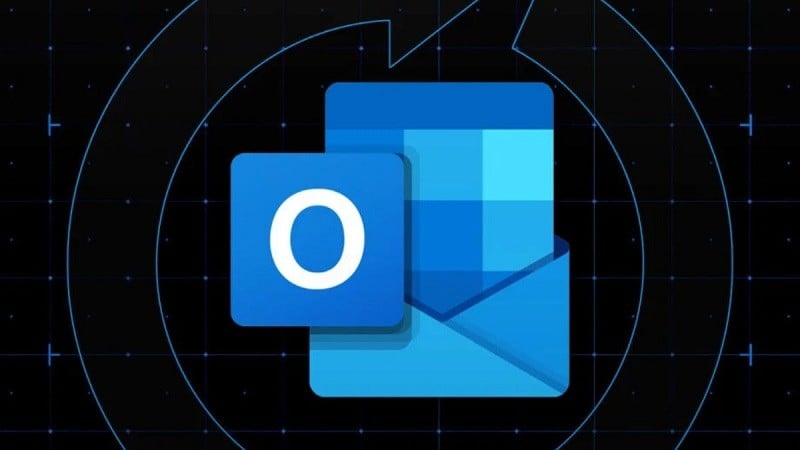 |
이것은 Outlook에서 보낸 이메일을 회수하는 아주 간단한 방법입니다. 성공하시길 바랍니다.
[광고_2]
원천



![[사진] 팜 민 찐 총리가 민간 부문 경제 발전에 관한 회의를 주재하고 있다.](/_next/image?url=https%3A%2F%2Fvphoto.vietnam.vn%2Fthumb%2F1200x675%2Fvietnam%2Fresource%2FIMAGE%2F2025%2F12%2F20%2F1766237501876_thiet-ke-chua-co-ten-40-png.webp&w=3840&q=75)































































































댓글 (0)